Minecraft er et gammelt spil, og på trods af dets grafik er der mange computere, der har svært ved at køre spillet. Heldigvis er der masser af måder, du kan bruge til at gøre din Minecraft-oplevelse noget bedre og glattere. Det betyder, at du vil køre spillet hurtigere og opleve mindre forsinkelse. Som det viser sig, er der to ting, som vi vil fokusere på i denne artikel, der hjælper dig med at køre spillet hurtigere.

for det første tilpasser vi dine Minecraft-indstillinger i spillet, der hjælper med at øge din FPS i Minecraft. Dette inkluderer justering af grafikindstillingerne, reduktion af gengivelsesafstanden og meget mere. Derudover optimerer vi din PC, så Minecraft er i stand til at få mest muligt ud af det. Dette inkluderer deaktivering af tredjepartsprogrammer på dit system, der muligvis optager ressourcer, tillader mere RAM til Minecraft og ændrer prioriteten i spilprocessen. Når du har gjort alt dette, bør du opleve en måde bedre ydeevne i spillet end du gjorde før. Med det sagt, uden videre, lad os komme i gang og vise dig, hvordan du får dit Minecraft-spil til at køre hurtigere på din PC.
Skift Minecraft Videoindstillinger
som det viser sig, er en af måderne, du kan forbedre din ydeevne og gameplay i spillet, ved at ændre videoindstillingerne i dit spil. Hvis du har en lav-end computer, og dine videoindstillinger ikke justeres i overensstemmelse hermed, er det indlysende, at dit spil vil blive forsinket, og du vil ikke have en jævn oplevelse. I et sådant scenario anbefales det at ændre dine videoindstillinger, så du kan få flere billedhastigheder, som vil hjælpe med at forbedre dit gameplay. For at gøre dette skal du følge instruktionerne nedenunder:
- først og fremmest skal du gå videre og åbne Minecraft på din PC.
- når du har åbnet den, skal du trykke på ESC-knappen og derefter gå til Indstillinger.
- der skal du gå videre og vælge Videoindstillinger. Vi vil ændre en hel del ting her, så sørg for at følge helt igennem.
- når du først er i Videoindstillinger, skal du først og fremmest ændre din grafik til hurtig. Dette vil sænke forskellige grafiske detaljer i spillet, hvilket igen vil give dig et præstationsforøgelse. Du vil bemærke en ganske forskel, når du indstiller den til hurtig.

ændring af Grafikindstilling i Minecraft - sænk derefter Gengivelsesafstanden i videoindstillingerne. Vi anbefaler at prøve 8 bidder eller lavere for at se, hvordan din præstation øges. At reducere render distance vil tilføje mere tåge til dit spil, men dette kan forbedre din præstation betydeligt.

ændring af Render Afstand - når du har gjort det, skal du gå videre og skifte skyer til OFF eller Fast. Disse muligheder vil hjælpe dig med at forbedre ydeevnen af dit spil i forhold til Fancy.

ændring af skyer indstilling i Minecraft - derefter ændres partiklerne til Minimal eller nedsat. Denne indstilling afspejler partikeleffekterne i dit spil, for eksempel røg fra en brand osv. At reducere dette kan også forbedre din ydeevne og give dig bedre billedhastigheder.

ændring af Partikelindstilling - sørg derefter for, at Enhedsskygger er indstillet til fra. Dette repræsenterer skyggerne i dit spil og kan give dig et præstationsforøgelse.

ændring af Entity skygger - Dernæst vil vi reducere lyseffekten. Til dette skal du skifte den glatte Belysningsindstilling til Minimum eller slukket.

skiftende lyseffekt - når du har gjort alt dette, anbefales det også at ændre din opløsning.
- endelig kan du prøve at spille dit spil for at se, om præstationsforøgelsen er tilstrækkelig for dig. Hvis det ikke er tilfældet, skal du gå videre til de næste metoder, der er nævnt nedenfor.
Optimer din Computer
ud over indstillingerne i spillet i Minecraft kan dine computerindstillinger også påvirke ydeevnen i dit spil. Dette inkluderer baggrundsapps, der kører på dit system og spiser de begrænsede ressourcer på din computer væk. Der er flere måder, du kan optimere vinduer 10 til spil. Her vil vi ændre prioriteten i dit spil, stoppe unødvendige programmer og meget mere. For at gøre alt dette skal du følge instruktionerne nedenfor:
- først og fremmest skal vi sørge for, at der ikke kører nogen tredjepartsprogrammer i baggrunden, der ikke rigtig er nødvendige. Disse programmer kan spise væk på de ressourcer, der ellers kunne udnyttes af dit spil. For at gøre dette skal du åbne Task Manager ved at højreklikke på proceslinjen og derefter vælge Task Manager i den menu, der vises.

åbning Task Manager - når du har åbnet Task Manager, skal du kigge efter programmer, der kører, men ikke er nødvendige. Dette kan omfatte dit antivirusprogram eller andre programmer som Discord, den internetsøgemaskine, du bruger, og mere. For at stoppe applikationen skal du blot vælge den under fanen Processer i Task Manager og derefter klikke på knappen Afslut opgave.
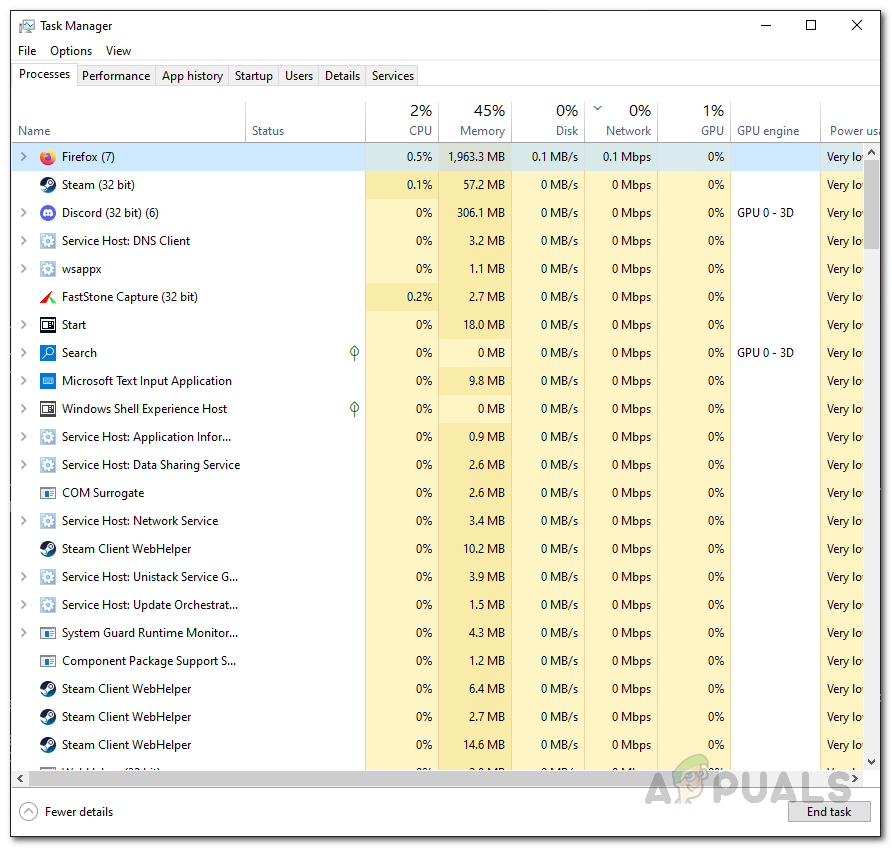
Task Manager processer - når du har gjort det, skal du skifte til fanen Detaljer på din Task Manager. Før du gør det, skal du sørge for, at du kører Minecraft. Find derefter Minecraft fra listen over processer og højreklik på den. Gå til Angiv prioritet i rullemenuen, og vælg derefter høj.
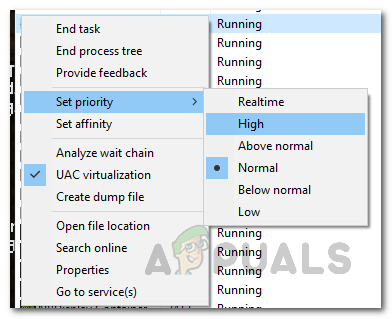
ændring af Procesprioritet - derudover skal du åbne kontrolpanelet ved at søge efter det i Start-menuen.
- så gør din vej til System og sikkerhed.

Kontrolpanel - der skal du klikke på strømindstillingerne.
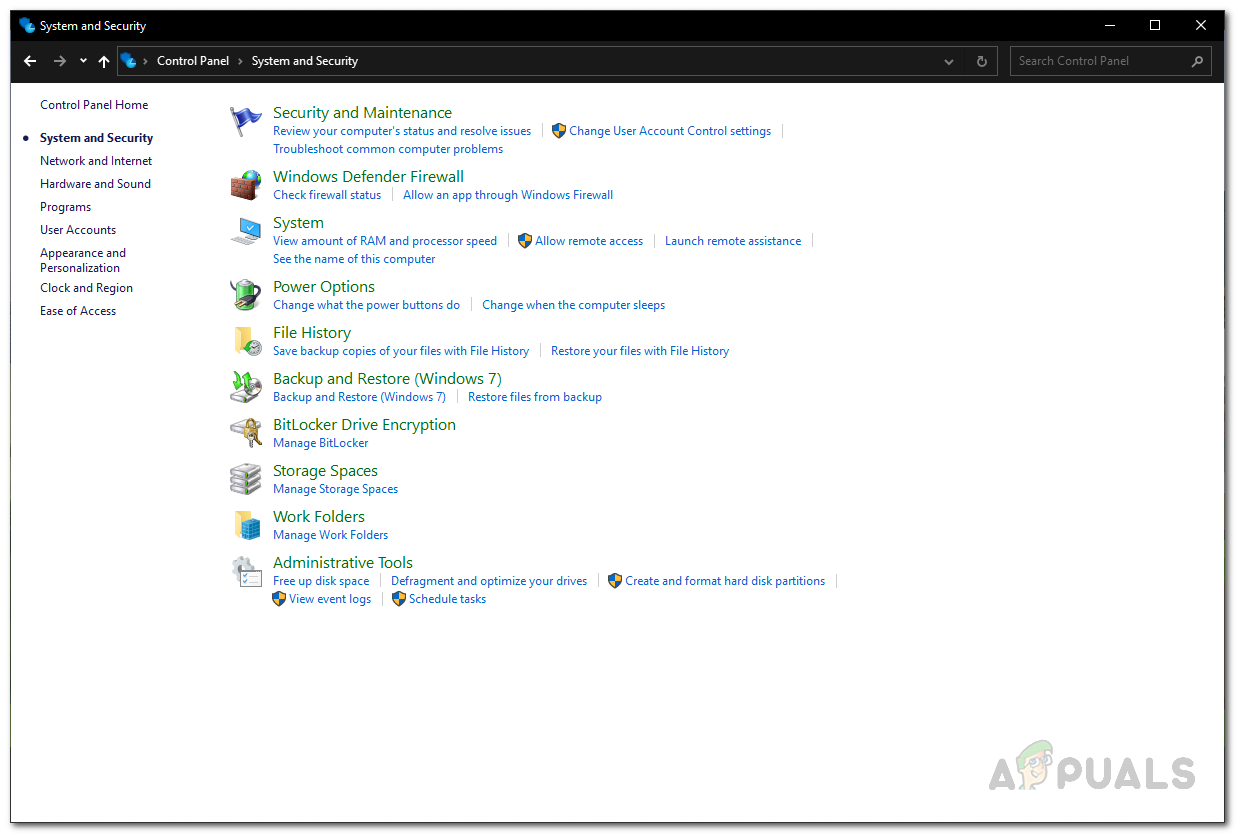
åbning af Strømindstillinger - endelig skal du sørge for, at høj ydeevne er valgt fra listen over tilgængelige strømindstillinger.
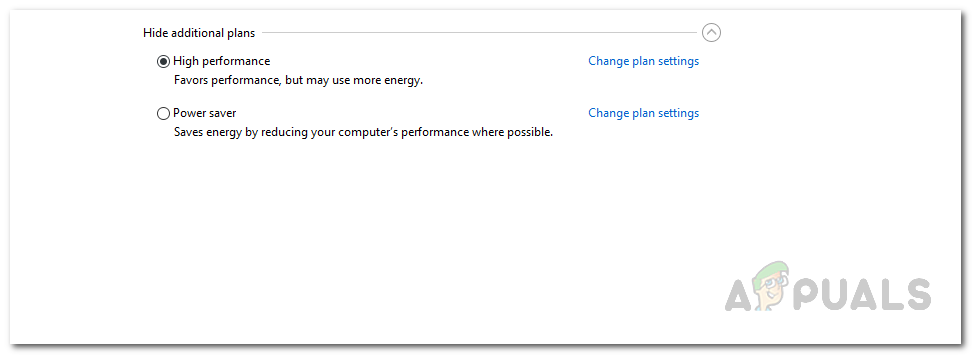
valg af højtydende strømplan
Derudover kan du også tildele mere RAM til Minecraft. For at gøre det skal du følge vores guide til tildeling af mere RAM til Minecraft. Tildeling af mere RAM til dit spil kan også hjælpe med at forbedre din præstation.
installer natrium Mod
der er mange tredjeparts mods til Minecraft, som du kan installere på dit system for at tilpasse din Minecraft-oplevelse. Heldigvis findes der en mod, der fokuserer på at forbedre ydeevnen af spillet på computere. Den pågældende mod er kendt som natrium. Modet giver Minecraft mulighed for at køre hurtigere og får det også til at se bedre ud. Følg instruktionerne nedenfor for at installere modet:
- først og fremmest, vil du nødt til at hente natrium mod, Stof installatør, og stof API. For at gøre det skal du klikke på de respektive navne for at gå til deres hjemmesider.
- når der, for natrium og stof API, klik på knappen Hent ved siden af versionsnavnet for at hente .jar filer.

henter natrium Mod - for Fabric Installer, klik på Hent installationsprogrammet (vinduer/.For at hente installationsprogrammet.
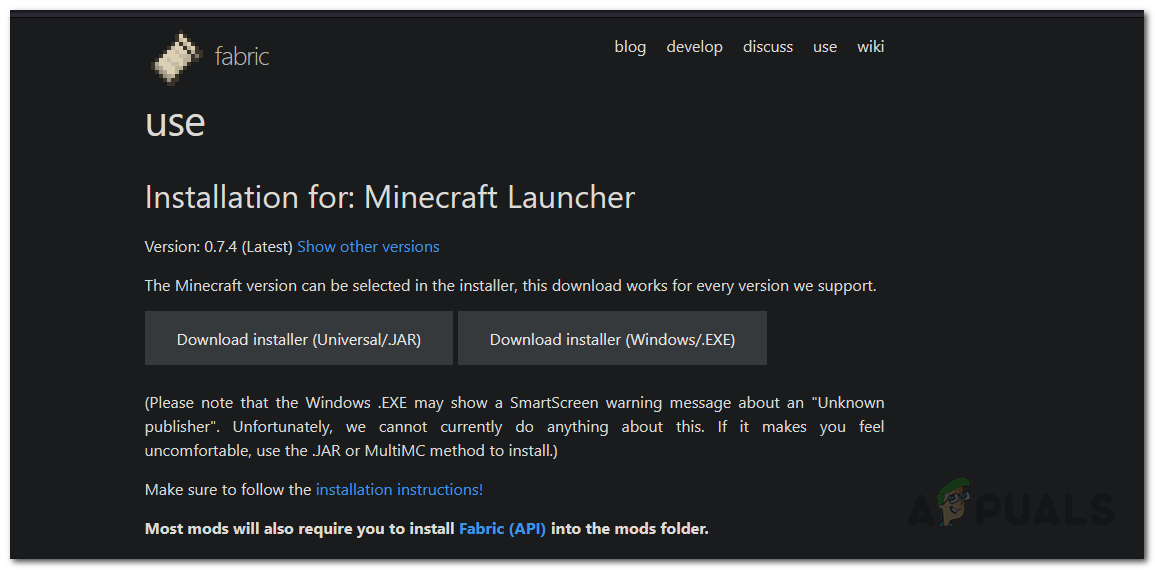
hentning af Stoflæsser - nu, når du har hentet, skal du åbne Fabric Installer.
- for Minecraft-versionen skal du sørge for at vælge versionen af din Minecraft og derefter klikke på knappen Installer.
- Dernæst skal vi installere Fabric API og natrium. For at gøre dette, bliver du nødt til at åbne op for .minecraft-mappe placeret i AppData-mappen.
- tryk på tasten + R for at åbne dialogboksen Kør. Skriv %AppData% i dialogboksen Kør, og tryk på Enter.

åbning af AppData Directory - her, åbne op for .minecraft mappe.
- en gang inde i .minecraft-mappe, se efter mods-mappen. Hvis du ikke kan se en mods-mappe, skal du åbne din Minecraft-Launcher. Vælg derefter Fabric Loader som profil, og klik derefter på Afspil. Når spillet starter, opretter det mods-mappen til dig. På dette tidspunkt kan du lukke spillet.

valg af Stoflæsser - derefter åbner du mods-mappen. Her skal du bare kopiere-indsætte de hentede natrium-og stof API-filer.
- når du er færdig, skal du åbne Minecraft Launcher og sørge for, at Fabric Loader er valgt som profil. Klik derefter på Afspil.

valg af Stoflæsser - du bør se en betydelig ydeevne boost.
installer nyeste grafikdrivere
endelig kan en af grundene til, at dit spil muligvis ikke fungerer som det burde være, være grafikdriverne på dit system. Driverne er ansvarlige for dit grafikkort, og at have forældede eller forældede grafikdrivere kan forårsage flere ydelsesproblemer. Derfor anbefales det at kontrollere dine grafikdrivere og få dig til at have den nyeste version installeret.
for at hente de nyeste drivere kan du gå over til producentens hjemmeside og søge efter drivere til dit respektive grafikkort. Hvis der er en nyere version tilgængelig, gå videre og hente det og derefter installere dem. Dette kan forbedre din præstation i spillet og hjælpe med at køre det hurtigere.
som det viser sig, hvis du bruger en bærbar computer til at spille Minecraft, er der en god chance for, at den bærbare computers drivere ændres. Dette gøres ofte af producenter, der giver brugerne mulighed for at skifte mellem det grafikkort, der bruges på deres system. Således, i et sådant tilfælde, Det er en god ide at hente grafikdrivere fra din bærbare producentens hjemmeside i stedet for at hente dem fra GPU maker. Derudover er der også tilfælde, hvor Minecraft bruger CPU-grafik i stedet for den dedikerede GPU, der findes på dit systems bord. Dette skyldes, at CPU ‘ er ofte leveres med en integreret GPU, som derefter bruges af Minecraft.
minecraft